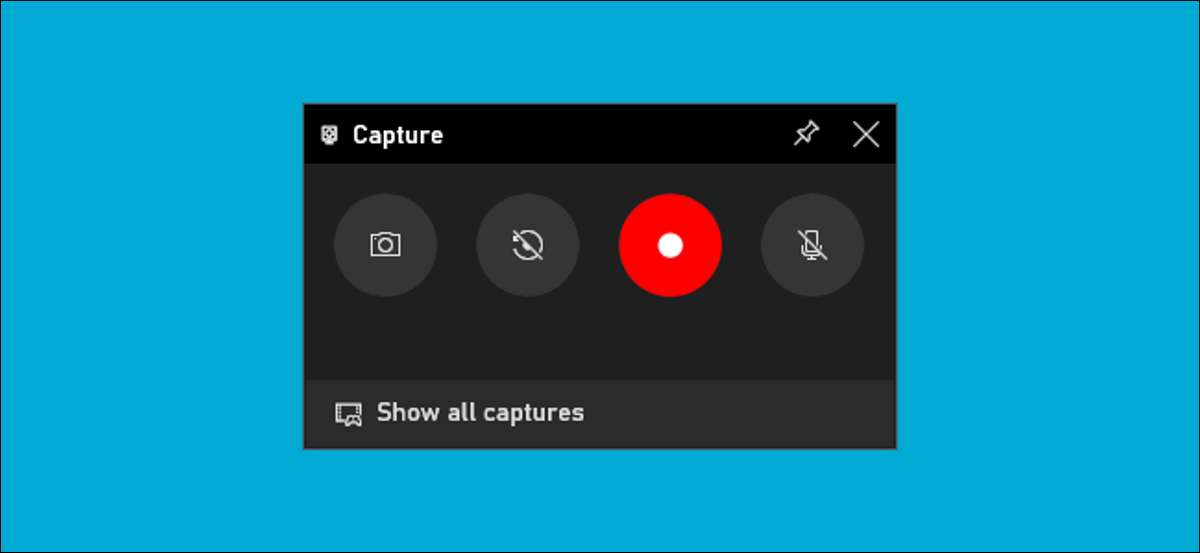
Windows 10 kann ein Video Ihres Bildschirms ohne Drittanbieter-Software aufnehmen. Hier finden Sie, wie Sie das benutzerfreundliche Capture-Dienstprogramm von Windows 10 finden und verwenden, um Ihre Anzeige aufzunehmen.
Die Game Bar ist nicht nur zum Spielen
Das Screen Capture-Tool von Windows 10 ist Teil der Xbox-Spiele. Trotz dem, was der Name impliziert, ist die Game Bar für mehr als nur ein Spiel . In diesem Handbuch verwenden wir es, um Bildschirmaufnahmen zu erstellen.
Das Tool erfasst ein Video Ihres Bildschirms im H.264 MP4-Format.
VERBUNDEN: 6 Tolle Funktionen in der neuen Spielleiste von Windows 10
Die Screen-Aufnahme ist Teil des Widgets "Capture", auf das über das "Widget-Menü" der Spielleiste aufgerufen wird. Um das Widget-Menü zu verwenden, müssen Sie benötigen Windows 10 Mai 2019 Update oder später.
So starten Sie die Screen Capture unter Windows 10
Drücken Sie zuerst Windows + G, um die Spielerleiste zu starten. Alternativ können Sie das Startmenü öffnen und die Anwendung "Xbox Game Bar" starten.
(Wenn die Game-BAR-Überlagerung nicht angezeigt wird, gehen Sie zu Settings & GT; Gaming & GT; Xbox-Spielleiste. Stellen Sie sicher, dass die Spielleiste hier umgeschaltet wird. Sie können auch die Tastenkombination überprüfen - Sie können die "Game Bar öffnen "Zu einer beliebigen Schlüsselkombination, die Sie anstelle von Windows + g mögen.)

Suchen Sie im Bildschirm der Game Bar Overlay-Bildschirm nach dem Fenster "Capture".
Wenn Sie es nicht sehen, klicken Sie auf dem Symbol Widget links auf das Widget-Menü. Es sieht aus wie mehrere Zeilen mit Kugelpunkte zu ihrer Linken.

Eine Dropdown-Liste wird angezeigt. Klicken Sie auf "Capture". Die Tastenkombination "Capture" kann auch in der Game BAR-Symbolleiste sein.
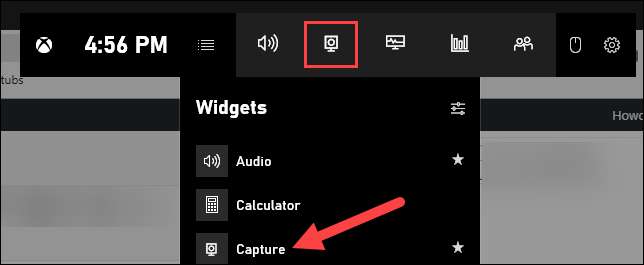
So starten Sie die Aufnahme Ihres Bildschirms
Suchen Sie nach dem Widget-Fenster "Capture" in der Überlagerung. Es gibt vier Tasten auf dem Capture-Widget (von links nach rechts):
- Bildschirmfoto : Nimmt einen Screenshot des aktiven Fensters.
- Datensatz dauern 30 Sekunden : Erstellt eine Aufnahme der letzten 30 Sekunden.
- Starte die Aufnahme : Beginnt mit der Aufnahme Ihres aktiven Fensters.
- Mic während der Aufnahme einschalten : Wenn diese Option aktiviert ist, erfasst Windows 10 Audio vom Mikrofon Ihres Computers und enthält ihn in die Aufnahme.
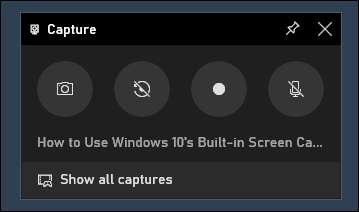
Sie werden Text unter den Tasten bemerken. So wissen Sie wissen, was das aktive Fenster ist, alias, was aufgenommen wird. Wenn Sie beispielsweise das Web surfen, wird der Titel der Registerkarte OPEN angezeigt.
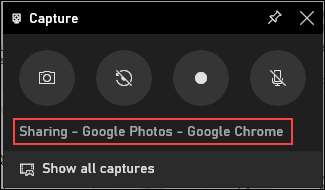
Um den Aufnehmen Ihres Bildschirms zu starten, müssen Sie zuerst entscheiden, ob Sie Ihr MIC verwenden möchten, was nützlich ist, wenn Sie versuchen, etwas auf dem Bildschirm zu erklären.
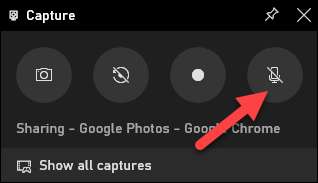
Klicken Sie anschließend einfach auf die Schaltfläche Aufnahmetaste starten.
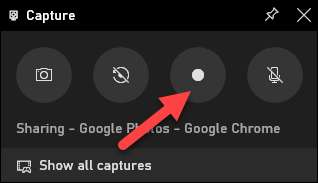
Die Bildschirmaufzeichnung beginnt, und Sie sehen eine kleine Symbolleiste in der Ecke des Bildschirms. Es zeigt die Laufzeit der Aufnahme, und es enthält auch Tasten, um die Aufnahme zu stoppen und das Mikrofon umzuschalten.
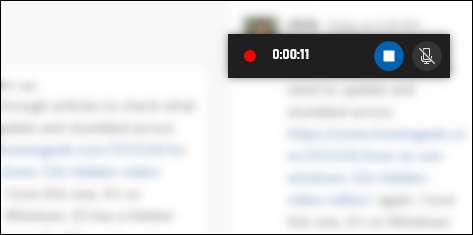
Wenn Sie fertig sind, klicken Sie auf das Symbol STOP, um die Aufnahme zu beenden.
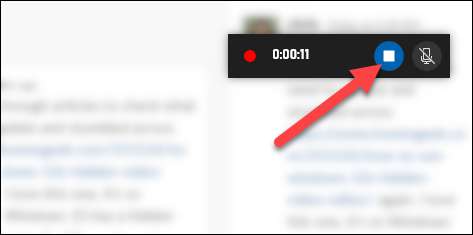
Klicken Sie im Capture-Widget auf "Alle Captures anzeigen", um Ihre Aufnahme anzuzeigen.
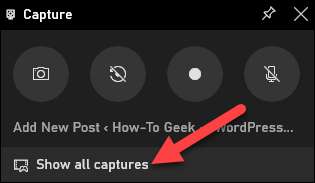
Ihre Aufnahme ist oben in der Liste. Klicken Sie auf das Ordnersymbol, um alle Aufnahmen und Screenshots in Datei-Explorer anzuzeigen.
Diese Aufnahmen werden standardmäßig in Ihrem Windows-Benutzerordner in C: \ User \ name \ video \ captures gespeichert.
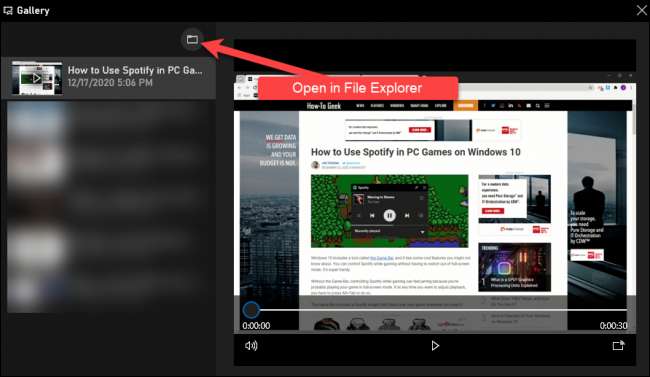
Übrigens können Sie den Bildschirm mithilfe von Windows + Alt + R standardmäßig aufnehmen. Kopf zu Einstellungen & GT; Gaming & GT; Xbox-Spielleiste, um diese Keyboard-Verknüpfungen anzupassen.
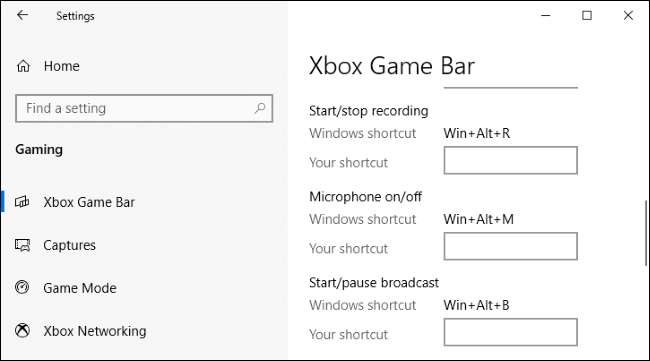
Das ist es! Wer wusste, wie Windows einen so einfachen Bildschirmrecorder erstellt hatte? Jetzt machst du.







